上位机操作说明
wincc上位机操作手册
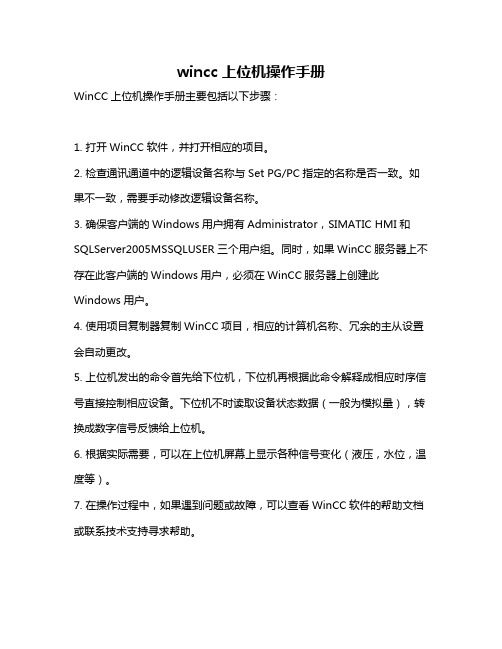
wincc上位机操作手册
WinCC上位机操作手册主要包括以下步骤:
1. 打开WinCC软件,并打开相应的项目。
2. 检查通讯通道中的逻辑设备名称与Set PG/PC指定的名称是否一致。
如果不一致,需要手动修改逻辑设备名称。
3. 确保客户端的Windows用户拥有Administrator,SIMATIC HMI和SQLServer2005MSSQLUSER三个用户组。
同时,如果WinCC服务器上不存在此客户端的Windows用户,必须在WinCC服务器上创建此Windows用户。
4. 使用项目复制器复制WinCC项目,相应的计算机名称、冗余的主从设置会自动更改。
5. 上位机发出的命令首先给下位机,下位机再根据此命令解释成相应时序信号直接控制相应设备。
下位机不时读取设备状态数据(一般为模拟量),转换成数字信号反馈给上位机。
6. 根据实际需要,可以在上位机屏幕上显示各种信号变化(液压,水位,温度等)。
7. 在操作过程中,如果遇到问题或故障,可以查看WinCC软件的帮助文档或联系技术支持寻求帮助。
以上就是WinCC上位机操作手册的基本步骤和注意事项,供您参考,建议查阅具体操作手册获取更全面准确的信息。
上位机操作规程
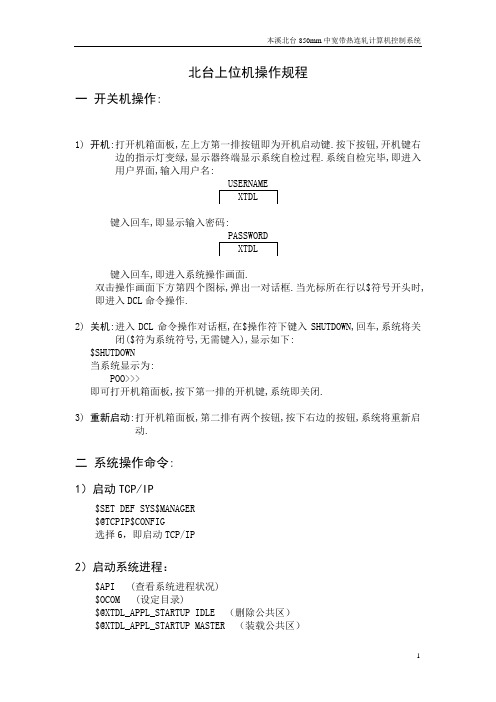
北台上位机操作规程一开关机操作:1) 开机:打开机箱面板,左上方第一排按钮即为开机启动键.按下按钮,开机键右边的指示灯变绿,显示器终端显示系统自检过程.系统自检完毕,即进入用户界面,输入用户名:键入回车,即显示输入密码:键入回车,即进入系统操作画面.双击操作画面下方第四个图标,弹出一对话框.当光标所在行以$符号开头时,即进入DCL命令操作.2) 关机:进入DCL命令操作对话框,在$操作符下键入SHUTDOWN,回车,系统将关闭($符为系统符号,无需键入),显示如下:$SHUTDOWN当系统显示为:POO>>>即可打开机箱面板,按下第一排的开机键,系统即关闭.3) 重新启动:打开机箱面板,第二排有两个按钮,按下右边的按钮,系统将重新启动.二系统操作命令:1)启动TCP/IP$SET DEF SYS$MANAGER$@TCPIP$CONFIG选择6,即启动TCP/IP2)启动系统进程:$API (查看系统进程状况)$OCOM (设定目录)$@XTDL_APPL_STARTUP IDLE (删除公共区)$@XTDL_APPL_STARTUP MASTER (装载公共区)3) 显示轧线跟踪状况:$SEEMILL显示整条轧线的检测器,区占有,CPDA等状况:上半部分:| 1 | | 2 | | 3 | | 4 | | 5 | | 6 | | 7 | | 8 | | 9 || 1 | | 0 | | 0 | | 0 | | 0 | | 0 | | 0 | | 0 | | 0 || CTB | | DTB | | R2E | | R2D | | ETB | | FM | | GTB | | CL1 | | CL2 || 0 | | 0 | | 0 | | 0 | | 0 | | 0 | | 0 | | 0 | | 0 || 9 | | 9 | | 9 | | 9 | | 9 | | 9 | | 5 | | 5 | | 8 |第一行:序列号第二行:区首检测器,1表示ON,0表示OFF第三行:区占有名称第四行: 区占有标志,1表示有钢,0表示无钢第五行:CPDA号下半部分:[--id1 --] [--id2 --] [--id3 --] [--id4 --]|11011 C11| |00011 H33| |00011 H43| |00100 FT7||00000 C14| |00000 H34| |00011 H44| |00000 H51||00000 C16| |00000 R2L| |00000 E2L| |00011 CT||00000 C17| |00011 RT2| |00000 F1L| |00000 H61||00001 LAS| |00000 H35| |00011 F2L| |00100 H62||00000 H21| |00011 H36| |00011 F3L| |00001 CL1||00011 S_L| |00000 H37| |00011 F4L| |00001 CL2||00000 EMP| |00000 FT0| |00011 F5L| |00001 UP1||00000 H31| |00100 H41| |00011 F6L| |00001 UP2||00100 H32| |00011 H42| |00000 F7L| |00011 EMP| (ID中:左边数字显示(从左到右):前两位表示检测器接通状况,1表示接通,0表示未接通;最后两位为历史记录;右边为检测器名称;)ID中:左第一位显示DPFTRUTH(mill state),左第二位显示TRKS(1,J),中间显示TRKS(2,J),第四位显示SCNFLG,第五位显示DPFOLD(millstate of last scanning)$SEEMILL1 (显示轧线检测器,负荷继电器,辊道正反转情况)4)板坯数据输入板坯原始数据及轧制规格数据,用PDI方式进行输入(PDI画面装在精轧数度主画面上)。
AVC上位机操作使用说明书

A VC上位机软件操作使用说明书1使用的条件:当机组并网后,可将HGC、AVQC下位机投入,机组要停机时退出。
投退有两种方式:下位机直接投退和上位机控制投退,其作用是一样的。
下位机直接投退则直接按电气控制台上的红色投按钮或绿色退按钮;如通过DCS控通过在DCS上做配置来实现制,则可下位机的投退。
上位机控制投退则先在主界面(图8)上选择需要投退的机组,然后按需要投退的“P”或“Q”按钮,当投成功后,相应按钮变红,退成功后,相应按钮变绿。
2用户登录要进行系统设置必须进行用户登录。
用户分三个等级:初级用户、中级用户和高级用户,分别设置不同的口令。
其中初级用户只能进行运行设置;中级用户可进行运行设置和机组保护设置;高级用户可进行运行设置和机组保护设置和初始设置。
操作时先从“文件”菜单或工具按钮选择进入“用户登录”。
“登录”对话框出现后,通过下拉框选择用户级别,然后添入口令,按“确定”即可。
如口令不对则给出出错信息。
按“取消”则取消登录操作。
当用户离开,并不希望无关人员进行系统设置时,可从菜单或工具按钮选择进入“用户登录权限退出”。
此时出现“权限退出”对话框,按“确定”即可。
按“取消”则取消“权限登录退出”操作。
也可通过进入“文件”菜单的的“修改密码”来改变密码。
3系统设置系统设置包含初始设置、运行设置和机组保护设置,初始设置包含了通信协议等内容的设置,由厂家在初次安装软件时完成,初次安装软件首先需要进行“机组配置”,即按照顺序把安装了下位机的机组名称添加到下拉框内,然后按“设定”确认。
如输入错了可选出出错机组后按“删除”。
与上一级调度机构通信可通过RTU,也可通过基于IP的网络。
如果通过RTU通信,则需进行规约设置,本软件支持SC1801规约和CDT规约。
这里需要输入通信规约和站址,还应输入上一级调度机构下发目标值的板点号和相应的满刻度值。
如果通过网络通信,则需要设置本地和主站的IP和端口号。
对于返送给主站的数据应通过“发送数据设置”来确定所要发送数据在数据流中的位置、类型、名称、与主站对应的满刻度值以及死区。
上位机使用教程
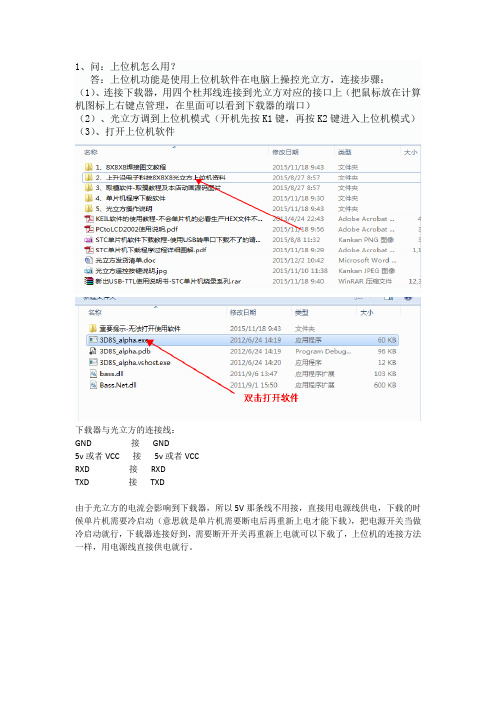
1、问:上位机怎么用?
答:上位机功能是使用上位机软件在电脑上操控光立方,连接步骤:(1)、连接下载器,用四个杜邦线连接到光立方对应的接口上(把鼠标放在计算机图标上右键点管理,在里面可以看到下载器的端口)
(2)、光立方调到上位机模式(开机先按K1键,再按K2键进入上位机模式)(3)、打开上位机软件
下载器与光立方的连接线:
GND 接GND
5v或者VCC 接5v或者VCC
RXD 接RXD
TXD 接TXD
由于光立方的电流会影响到下载器,所以5V那条线不用接,直接用电源线供电,下载的时候单片机需要冷启动(意思就是单片机需要断电后再重新上电才能下载),把电源开关当做冷启动就行,下载器连接好到,需要断开开关再重新上电就可以下载了,上位机的连接方法一样,用电源线直接供电就行。
上位机操作说明书

目录电解循环水 (2)电解烟气 (2)空压机循环水 (3)加压泵站操作步骤 (6)江边泵站 (7)天然气调压站 (8)报警信息 (8)设备操作权限优先级别是就地操作具有最高权限,其次是上位机操作,设备运行——绿色,设备故障——黄色,设备停止——蓝色,设备操作方式有两种:就地、上位机。
启明星上位机系统操作画面由九个部分组成,它们分别是主画面、电解循环水、电解烟气、空压循环水、加压泵站、江边泵站、天然气调压站、报警、参数趋势;电解循环水1.电机运行画面2.模拟量参数趋势图电解循环水上位机操作方式设置分为系统手动和自动,控制模式分为上位机和设备现场就地;在进行设备操作前应第一确认设备是否处于远程控制,第二确认电机显示状态是否符合启动条件,第三确认画面右上角是否显示“中控模式”,第四确认上位机操作方式设置是系统手动还是系统自动;在上位机中控“手动”方式下,可以远程对一号电机、二号电机、冷却风机进行启、停操作,具体操作方法:用鼠标单击设备对应中文名称,例如“一号电机”,就会弹出一个小操作窗口,在这个窗口里设置了“启动”和“停止”按钮,发出命令之后松开鼠标小窗口会自动消失。
电解烟气1.袋滤器一系统A、B面画面;2.袋滤器二系统A、B面画面;3.袋滤器压差画面;4.排烟风机画面;5.模拟量趋势图;电解烟气排烟风机上位机操作方式设置只为排烟风机设置系统手动和系统自动停机方式,其中“手动”方式停机方式是根据生产运行的需要对风机进行远程发出停止命令,启动风机则需要到现场就地启动,在上位机中没有设置这个按钮;“自动”方式停机方式根据风机运行电流经过PLC延时2分钟之后再做出判断电流高信号是否有效,如果这个电流超出设定的范围就会立即停机;袋滤器一、二系统A、B面画面分别设置了袋滤器运行参数显示和对时间设置等功能;袋滤器压差画面主要设置24路压差信号进入PLC后,直接反映到上位机画面上,以便生产人员比较直观,便捷了解袋滤器压差情况,更方便判断滤袋是否破损。
(完整word版)上位机使用说明
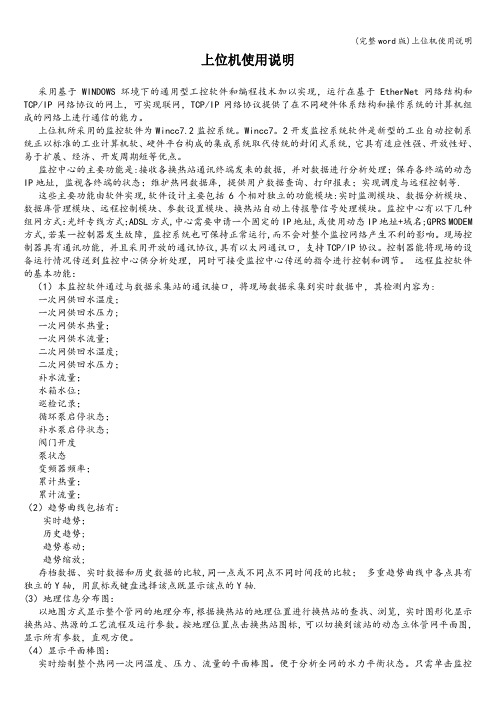
上位机使用说明采用基于WINDOWS环境下的通用型工控软件和编程技术加以实现,运行在基于EtherNet网络结构和TCP/IP网络协议的网上,可实现联网,TCP/IP网络协议提供了在不同硬件体系结构和操作系统的计算机组成的网络上进行通信的能力。
上位机所采用的监控软件为Wincc7.2监控系统。
Wincc7。
2开发监控系统软件是新型的工业自动控制系统正以标准的工业计算机软、硬件平台构成的集成系统取代传统的封闭式系统,它具有适应性强、开放性好、易于扩展、经济、开发周期短等优点。
监控中心的主要功能是:接收各换热站通讯终端发来的数据,并对数据进行分析处理;保存各终端的动态IP地址,监视各终端的状态;维护热网数据库,提供用户数据查询、打印报表;实现调度与远程控制等.这些主要功能由软件实现,软件设计主要包括6个相对独立的功能模块:实时监测模块、数据分析模块、数据库管理模块、远程控制模块、参数设置模块、换热站自动上传报警信号处理模块。
监控中心有以下几种组网方式:光纤专线方式;ADSL方式,中心需要申请一个固定的IP地址,或使用动态IP地址+域名;GPRS MODEM 方式,若某一控制器发生故障,监控系统也可保持正常运行,而不会对整个监控网络产生不利的影响。
现场控制器具有通讯功能,并且采用开放的通讯协议,具有以太网通讯口,支持TCP/IP协议。
控制器能将现场的设备运行情况传送到监控中心供分析处理,同时可接受监控中心传送的指令进行控制和调节。
远程监控软件的基本功能:(1)本监控软件通过与数据采集站的通讯接口,将现场数据采集到实时数据中,其检测内容为:一次网供回水温度;一次网供回水压力;一次网供水热量;一次网供水流量;二次网供回水温度;二次网供回水压力;补水流量;水箱水位;巡检记录;循环泵启停状态;补水泵启停状态;阀门开度泵状态变频器频率;累计热量;累计流量;(2)趋势曲线包括有:实时趋势;历史趋势;趋势卷动;趋势缩放;存档数据、实时数据和历史数据的比较,同一点或不同点不同时间段的比较;多重趋势曲线中各点具有独立的Y轴,用鼠标或键盘选择该点既显示该点的Y轴.(3)地理信息分布图:以地图方式显示整个管网的地理分布,根据换热站的地理位置进行换热站的查找、浏览,实时图形化显示换热站、热源的工艺流程及运行参数。
上位机远程监控操作简易说明书
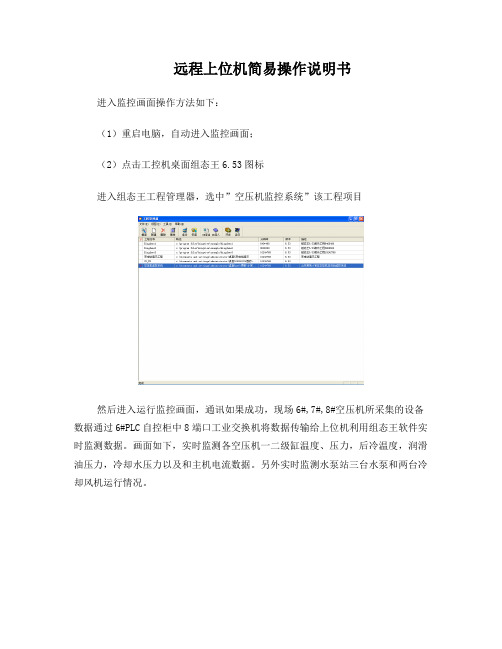
远程上位机简易操作说明书进入监控画面操作方法如下:(1)重启电脑,自动进入监控画面;(2)点击工控机桌面组态王6.53图标进入组态王工程管理器,选中”空压机监控系统”该工程项目然后进入运行监控画面,通讯如果成功,现场6#,7#,8#空压机所采集的设备数据通过6#PLC自控柜中8端口工业交换机将数据传输给上位机利用组态王软件实时监测数据。
画面如下,实时监测各空压机一二级缸温度、压力,后冷温度,润滑油压力,冷却水压力以及和主机电流数据。
另外实时监测水泵站三台水泵和两台冷却风机运行情况。
通过主画面菜单栏,点击实时趋势按钮可以监测主机电流压力和温度实时趋势,方便维修人员分析设备运转情况:(1)电流趋势(2)压力趋势(3)温度趋势历史曲线查看:通过主画面菜单栏,点击历史趋势按钮可以查看30天以内任何时间段一二级缸和后冷温度历史曲线,方便维修人员分析设备运转情况实时报警查询:在主机运行期间,设备参数超过上限或上上限,以及下限或下下限时,能实时报警提示操作人员注意检查设备运转情况,然后确认报警通过主画面菜单栏,点击报表查询按钮可以动态监测三台空压机给参数实时数据,方便维修人员分析对照。
(1)实时报表查看(2)空压机日报表查看:查询通过日期选择进行查询任何时段的压力和温度记录(提示:对日报表操作注意做好当天数据存盘,方便今后查询。
)参数修改查看:通过主画面菜单栏,点击参数修改按钮可以查看三台空压机系统参数和传感器参数,方便维修人员核对和比较,注意不能修改。
6#空压机参数查看:7#空压机参数查看:8#空压机参数查看:开关运行信号检测:通过主画面菜单栏,点击信号监测按钮可以查看三台空压机开关信号指示,方便操作人员观察对照模拟量信号检测:通过主画面菜单栏,点击信号监测按钮可以查看三台空压机现场模拟量信号字节范围在6400至32000之间,如果字节数据偏差太大或很小,得查排查线路还是传感器问题,及时处理设备故障;通过主画面菜单栏,点击信息查看按钮可以查看三台空压机通讯是否正常及其相关信息。
上位机WinCC操作说明
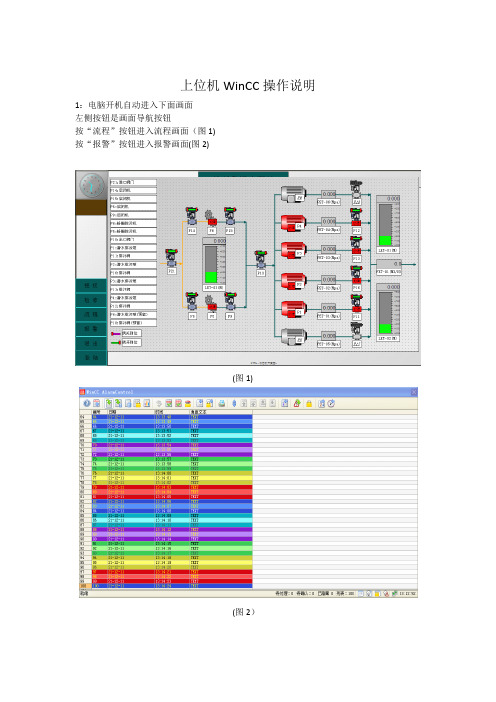
上位机WinCC操作说明1:电脑开机自动进入下面画面左侧按钮是画面导航按钮按“流程”按钮进入流程画面(图1)按“报警”按钮进入报警画面(图2)(图1)(图2)2:起闭机操作P21、P8、P9、P14、P15、P10鼠标左键点击对应起闭机图标,弹出下面对话框(图3)只有在自动显示灯亮的情况下才可以开/关起闭机“开阀”按钮开起闭机“关阀”按钮关起闭机“停止”按钮在开、关过程中按“停止”按钮起闭机可以停在此位置开阀过程中,全开限位会闪烁等到开到位置全开灯亮绿色关阀过程中,全关限位会闪烁等到关到位置全关灯亮绿色点“确定"按钮退出对话框(图3)3:除污机操作P5、P6鼠标左键点击对应除污机图标,弹出下面对话框(图4)只有在自动显示灯亮的情况下才可以开/关除污机“开启”按钮开起闭机“停止”按钮关起闭机起闭机开启后运行反馈点会亮绿色点“确定"按钮退出对话框时间及液位设定参考设计院图纸(图4)4:潜水排污泵自动起停液位设定P1、P2、P3、P4、二期预留(P5、P6)鼠标左键点击液位棒图,弹出下面对话框(图5)点“确定"按钮退出对话框液位设定参考设计院图纸(图5)5:潜水排污起停操作P1、P2、P3、P4、二期预留(P5、P6)鼠标左键点对应击排污泵图标,弹出下面对话框(图6)只有在泵和阀自动显示灯亮的情况下才可以开/关潜水排污泵“开启”按钮开潜水排污泵“停止”按钮关潜水排污泵潜水排污泵开启后运行反馈点会亮绿色点“确定"按钮退出对话框时间设定参考设计院图纸(图6)系统权限:修改参数权限:用户名user1密码123456系统退出及检修权限:用户名admin密码666666。
特种设备上位机基本操作流程
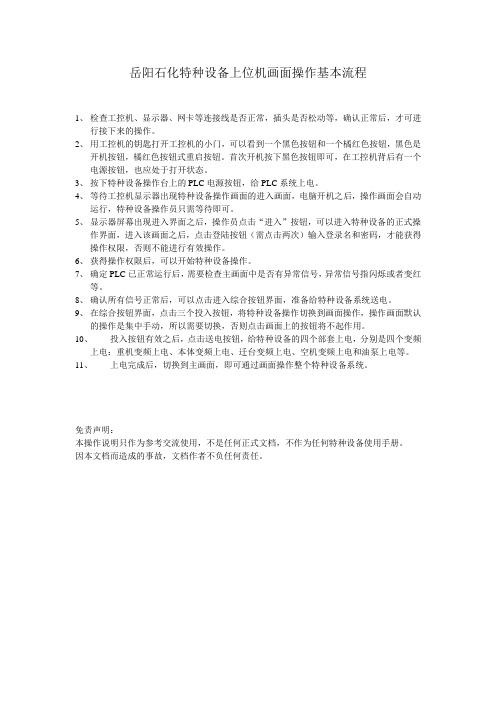
岳阳石化特种设备上位机画面操作基本流程1、检查工控机、显示器、网卡等连接线是否正常,插头是否松动等,确认正常后,才可进行接下来的操作。
2、用工控机的钥匙打开工控机的小门,可以看到一个黑色按钮和一个橘红色按钮,黑色是开机按钮,橘红色按钮式重启按钮。
首次开机按下黑色按钮即可,在工控机背后有一个电源按钮,也应处于打开状态。
3、按下特种设备操作台上的PLC电源按钮,给PLC系统上电。
4、等待工控机显示器出现特种设备操作画面的进入画面,电脑开机之后,操作画面会自动运行,特种设备操作员只需等待即可。
5、显示器屏幕出现进入界面之后,操作员点击“进入”按钮,可以进入特种设备的正式操作界面,进入该画面之后,点击登陆按钮(需点击两次)输入登录名和密码,才能获得操作权限,否则不能进行有效操作。
6、获得操作权限后,可以开始特种设备操作。
7、确定PLC已正常运行后,需要检查主画面中是否有异常信号,异常信号指闪烁或者变红等。
8、确认所有信号正常后,可以点击进入综合按钮界面,准备给特种设备系统送电。
9、在综合按钮界面,点击三个投入按钮,将特种设备操作切换到画面操作,操作画面默认的操作是集中手动,所以需要切换,否则点击画面上的按钮将不起作用。
10、投入按钮有效之后,点击送电按钮,给特种设备的四个部套上电,分别是四个变频上电:重机变频上电、本体变频上电、迁台变频上电、空机变频上电和油泵上电等。
11、上电完成后,切换到主画面,即可通过画面操作整个特种设备系统。
免责声明:本操作说明只作为参考交流使用,不是任何正式文档,不作为任何特种设备使用手册。
因本文档而造成的事故,文档作者不负任何责任。
上位机操作规程范文

上位机操作规程范文1.总则上位机是指与下位机联网的计算机,用来对下位机进行控制和监控。
为了保证系统的正常运行和数据的安全性,制定本操作规程。
2.操作权限2.1只有经过培训并获得授权的操作人员才能操作上位机。
2.2操作人员应严格遵守权限分级制度,不得越权操作。
3.登录与注销3.1操作人员登录上位机时,应使用个人账号和密码进行身份验证。
3.2登录时应确保周围无人或其他人无法窥视密码,以防泄密。
3.3操作人员应在操作完毕后立即注销账号,以防他人冒用身份。
4.操作界面4.1操作人员应仔细阅读操作界面上的提示和说明,确保了解各个功能的作用和操作方法。
4.2操作人员不得随意更改界面设置,以免影响其他操作人员的使用。
5.数据管理5.1操作人员在操作上位机前,应备份存储设备中的数据,以免操作过程中的意外导致数据丢失。
5.2操作人员不得在未经许可的情况下修改、删除或移动存储设备中的数据。
5.3操作人员应合理利用存储空间,定期清理无用数据,以提高系统性能。
6.设备控制6.1操作人员在对设备进行控制操作前,应确认设备的状态和参数设置,确保操作的有效性。
6.2操作人员应根据设备的使用说明书或操作手册进行正确操作,避免操作失误。
6.3操作人员不得进行针对设备的恶意攻击或破坏,以保护设备的正常运行。
7.故障处理7.1操作人员在遇到设备故障或异常情况时,应立即通知维修人员,并按照维修人员的指示进行操作。
7.2在故障处理过程中,操作人员不得私自拆卸、修复或更换设备,以免加重故障或导致无法修复。
8.安全防护8.1操作人员应遵守信息安全规定,不得对系统进行未经授权的入侵、攻击或损坏。
8.2操作人员应定期更换密码,确保账号的安全性。
8.3操作人员应定期检查上位机系统的安全性,并及时更新和安装安全补丁,防止潜在的安全威胁。
9.系统维护9.1操作人员应定期对上位机系统进行维护,包括清理垃圾文件、优化系统性能等。
9.2操作人员应及时更新上位机软件版本,保持系统在最新状态,以获取更好的功能和性能。
上位机使用步骤
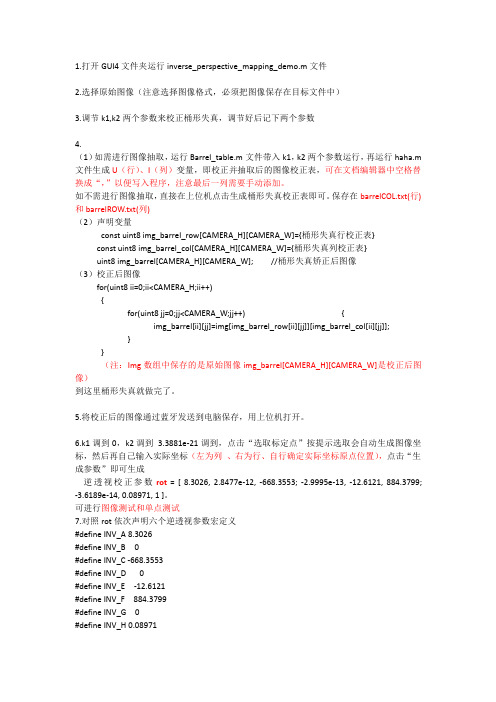
1.打开GUI4文件夹运行inverse_perspective_mapping_demo.m文件2.选择原始图像(注意选择图像格式,必须把图像保存在目标文件中)3.调节k1,k2两个参数来校正桶形失真,调节好后记下两个参数4.(1)如需进行图像抽取,运行Barrel_table.m文件带入k1,k2两个参数运行,再运行haha.m 文件生成U(行)、I(列)变量,即校正并抽取后的图像校正表,可在文档编辑器中空格替换成“,”以便写入程序,注意最后一列需要手动添加。
如不需进行图像抽取,直接在上位机点击生成桶形失真校正表即可。
保存在barrelCOL.txt(行)和barrelROW.txt(列)(2)声明变量const uint8img_barrel_row[CAMERA_H][CAMERA_W]={桶形失真行校正表}const uint8img_barrel_col[CAMERA_H][CAMERA_W]={桶形失真列校正表}uint8img_barrel[CAMERA_H][CAMERA_W];//桶形失真矫正后图像(3)校正后图像for(uint8ii=0;ii<CAMERA_H;ii++){for(uint8jj=0;jj<CAMERA_W;jj++){img_barrel[ii][jj]=img[img_barrel_row[ii][jj]][img_barrel_col[ii][jj]];}}(注:Img数组中保存的是原始图像img_barrel[CAMERA_H][CAMERA_W]是校正后图像)到这里桶形失真就做完了。
5.将校正后的图像通过蓝牙发送到电脑保存,用上位机打开。
6.k1调到0,k2调到3.3881e-21调到,点击“选取标定点”按提示选取会自动生成图像坐标,然后再自己输入实际坐标(左为列、右为行、自行确定实际坐标原点位置),点击“生成参数”即可生成逆透视校正参数rot=[8.3026,2.8477e-12,-668.3553;-2.9995e-13,-12.6121,884.3799; -3.6189e-14,0.08971,1]。
上位机操作说明范文

上位机操作说明范文第一章系统概述1.1产品简介本产品是一款具有远程控制功能的上位机操作软件。
用户可以通过该软件连接到设备,实现对设备的控制、监控和数据管理等功能。
1.2系统特点本系统具有以下特点:1)远程控制功能:用户可以通过互联网连接到设备,实现远程控制。
2)实时监控功能:用户可以实时监控设备的状态和数据。
3)数据管理功能:用户可以对设备的数据进行管理和分析。
第二章系统安装与配置2.1系统安装1)双击安装程序,按照提示完成安装。
2)安装完成后,在桌面上会生成一个系统的快捷方式。
2.2系统配置1)双击系统快捷方式,进入系统登录界面。
2)输入用户名和密码,点击登录按钮进入系统。
3)系统会自动检测设备的连接情况,并显示在设备列表中。
4)选择需要连接的设备,点击连接按钮,系统会自动连接设备。
第三章界面介绍3.1主界面1)主界面分为三个部分:设备列表、操作面板和数据显示区。
2)设备列表显示当前连接的设备列表。
3)操作面板用于控制设备的各项功能。
4)数据显示区显示设备的状态和数据。
3.2操作面板1)操作面板包括控制按钮、数据管理按钮和参数设置按钮。
2)控制按钮用于控制设备的启停、调节等功能。
3)数据管理按钮用于管理和导出设备的数据。
4)参数设置按钮用于设置设备的各项参数。
第四章系统使用4.1设备连接1)在设备列表中选择需要连接的设备。
2)点击连接按钮,系统会自动连接设备。
3)连接成功后,设备列表中会显示设备的连接状态。
4.2设备控制1)在操作面板中选择需要控制的功能。
2)根据需要设置对应的参数。
3)点击控制按钮,系统会将控制命令发送给设备。
4)设备执行控制命令后,系统会显示控制结果。
4.3数据管理1)点击数据管理按钮,进入数据管理界面。
2)选择需要管理的数据类型,如历史数据、实时数据等。
3)根据需要设置查询条件,点击查询按钮。
4)系统会将符合条件的数据显示在数据显示区中。
5)用户可以进行数据导出操作,将数据保存到本地。
上位机操作说明
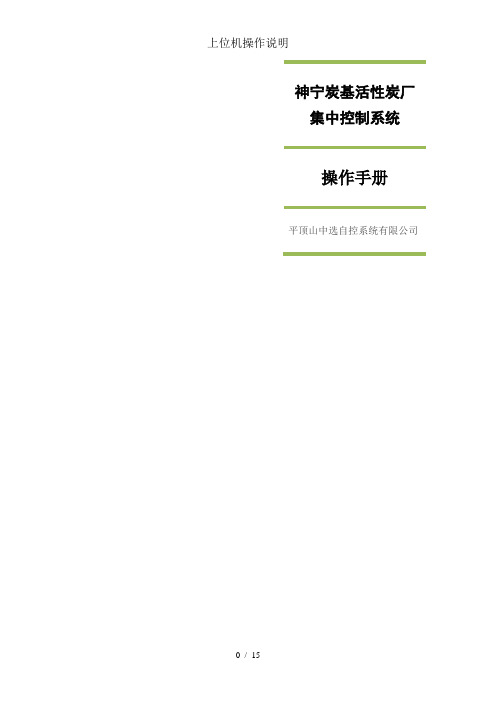
神宁炭基活性炭厂集中控制系统操作手册平顶山中选自控系统有限公司神宁炭基活性炭厂集中控制系统操作手册一、集控系统的起动与退出起动:计算机开机后,点击桌面上的“神宁炭基活性炭集中控制系统”图标(下图)来启动集中控制系统。
集控系统起动后的画面如下图示,上部是标题栏,中间是主画面显示区,下部是页面导航栏,点击导航栏按钮可以切换显示不同的画面:退出:点击集控系统画面右下角的退出图标即可退出集控系统。
二、设备的起停操作参与集控的设备有两种工作方式:集中、就地,这两种工作方式由现场控制箱上的“集中/就地”选择旋扭来选择。
集中工作方式:在“集中”工作方式下,设备的起停由PLC控制,在人机界面上,相应处于“集控”状态的设备,其设备号显示为黄色(ZF201),可通过在人机界面上点击设备号来控制设备的起停,此时,现场起车按钮无法控制起车,但停车按钮可以停车;具体操作方法:用鼠标点击需要起停设备的设备号,系统会弹出设备起停控制对话框:1、对于普通单向动作的设备,其对话框如下:根据设备的当前状态,系统会让操作员确认是否要对设备进行起停操作,操作员确认后,系统将对设备发出相应的起停控制指令。
2、对于正反转设备,其对话框如下:操作员通过点击相应的“正转”、“反转”、“停车”按钮来控制设备的“正转”、“反转”和“停车”。
“联锁”和“解锁”当设备处于“集中”工作方式时,有“联锁”和“解锁”两种工作状态,当设备处于“联锁”状态时,它的起停与其它设备之间存在联锁关系,其起停受其它设备当前开停状态影响,在人机界面上以图标:来标识;当设备处于“解锁”状态时,它的起停不受其它设备状态的影响,可以自由起停,在人机界面上以图标:来标识。
设备的“联锁/解锁”状态可通过点击设备号旁边的“联锁/解锁”图标(/)进行切换。
就地工作方式在“就地”工作方式下,设备的起停由硬接线控制,在人机界面上,相应的设备号显示为灰色(ZF201),只能通过现场控制按钮来控制设备的起停。
上位机操作说明
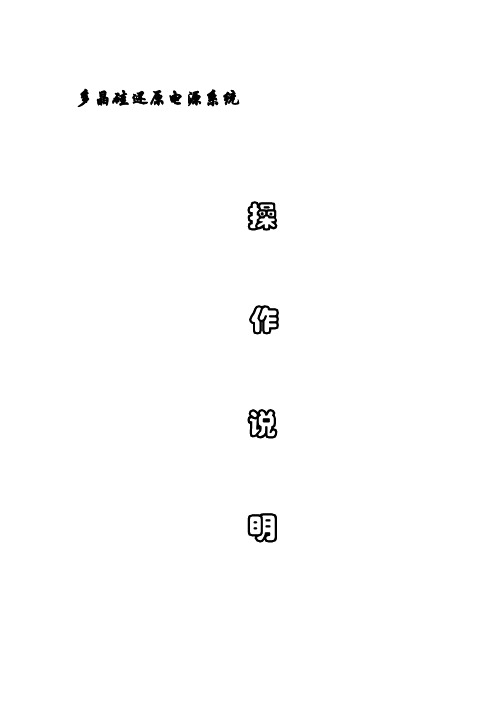
多晶硅还原电源系统操作说明一:用户登录在任意画面按Ctrl+L登录,提示用户登录如下,输入用户名、口令用户1:User1 口令 :111111权限系统画面操作;用户2:User2 口令 :222222权限系统画面操作;用户3:User3 口令 :333333权限系统画面操作;用户4:manager 权限系统管理在任意画面按Ctrl+Q注销二: 画面(高压启动)击穿电压范围(0~12000)击穿电流范围(0~75)维持电压范围(0~4000)维持电流范围(0~75)高压系统电流电压给定操作步骤:设定HVs1电流给定1:用户登录2:用鼠标单击图中1区域3:图中4区域变成将要修改的名称4:用鼠标单击图中5区域中按钮,修改为需要的值设定HVs4电流给定1:用户登录(没有注销时不必再次登录)2:用鼠标单击图中2区域其它步骤同理启动参数设定用鼠标单击图中3区域当HVs1、HVs2输出电流大于设定值时启动HVs3、HVs4;激活维持电压范围(0~1000)激活维持电流范围(0~50)如激活维持电压设定为:550,激活维持电流设定为:20,HVs1- HVs4输出电流大于20,等待‘激活维持电压‘满足条件,则15秒后切换到应相的维持柜。
例如:‘激活维持电流‘设定20,当选择启动1#炉A1相硅棒时 HVs1- HVs4输出电流大于20,HVs1- HVs4输出电压小于550, 则15秒后切换到A1相对应的维持柜。
激活还原电压范围(0~2500)激活还原电流范围(0~50)如激活还原电压设定为:2000,激活还原电流设定为:30,则当WGsA、WGsB输出电压小于2000,WGsA、WGsB输出电流大于30,HVs1- HVs4输出电流大于30,等待‘激活还原电压‘满足条件(HVs1- HVs4输出电压=激活还原电压/4),则20秒后切换到选择相应工位的还原电源,注:启动前必须先启动还原变压器。
例如:‘激活还原电流‘设定30,当选择启动1#炉C相硅棒时WGsA、WGsB输出电压小于2000,WGsA、WGsB输出电流大于30,HVs1- HVs4输出电流大于30,HVs1- HVs4输出电压小于500, 则20秒后切换到1#炉还原电源。
上位机操作手册

山东天阳碳素有限公司焙烧温控系统计算机集中监控操作手册贵阳振兴铝镁科技产业发展有限公司贵阳市金阳新区金朱路2号550081电话0851-*******贵州·贵阳2010年9月目录一、概述.......................................................................................................................................................... - 4 -1.1 系统基本情况................................................................................................................................................ - 4 -1.2 温控系统介绍................................................................................................................................................ - 4 -1.3 温控系统工作说明 ...................................................................................................................................... - 5 -1.4 名词解释 ......................................................................................................................................................... - 6 -二、操作说明 .............................................................................................................................................. - 7 -A.网络拓扑图 ................................................................................................................................................... - 8 -屏幕截图................................................................................................................................................................ - 31 -班级选择................................................................................................................................................................ - 31 -曲线修改................................................................................................................................................................ - 31 -历史数据查询...................................................................................................................................................... - 31 -查找历史报表...................................................................................................................................................... - 31 - 使能或打印........................................................................................................................................................... - 31 -B. 主画面.......................................................................................................................................................... - 31 -计算器 .................................................................................................................................................................... - 31 -系统登录................................................................................................................................................................ - 31 -系统交换................................................................................................................................................................ - 31 -C.系统监控1................................................................................................................................................... - 37 -曲线操作................................................................................................................................................................ - 31 -鼓风架显示画面 ................................................................................................................................................. - 40 -排烟架显示画面 ................................................................................................................................................. - 41 -D.系统监控2................................................................................................................................................... - 42 -E.报警画面 ....................................................................................................................................................... - 44 -报警属性................................................................................................................................................................ - 41 -F.历史趋势画面............................................................................................................................................. - 46 -燃烧架历史数据查询........................................................................................................................................ - 50 -排烟架历史数据查询........................................................................................................................................ - 50 -按炉室数据历史查询........................................................................................................................................ - 50 -G.综合数据一览 ............................................................................................................................................ - 50 -三、工控机使用和维护................................................................................................................... - 53 -一、概述1.1 系统基本情况:山东天阳碳素有限公司焙烧温控系统焙烧炉42室敞开式焙烧炉,每个炉室分别有9个火道,8个料箱,生产流程为8室运转。
TS-800上位机软件操作说明书
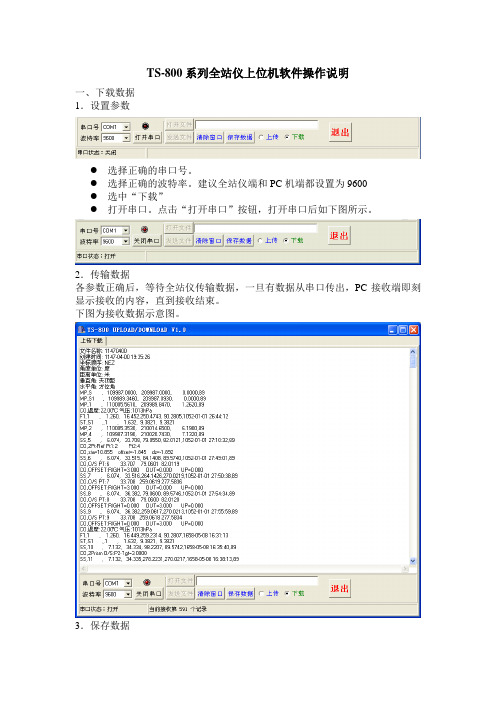
TS-800系列全站仪上位机软件操作说明
一、下载数据
1.设置参数
●选择正确的串口号。
●选择正确的波特率。
建议全站仪端和PC机端都设置为9600
●选中“下载”
●打开串口。
点击“打开串口”按钮,打开串口后如下图所示。
2.传输数据
各参数正确后,等待全站仪传输数据,一旦有数据从串口传出,PC接收端即刻显示接收的内容,直到接收结束。
下图为接收数据示意图。
3.保存数据
点击“保存数据”按钮,如下图所示:
选择好文件保存的路径,输入文件名称,即可保存数据为文本文件。
4.清除窗口
点击“清除窗口”按钮,即可清空窗口显示的数据。
5.退出
点击“退出”按钮,即可关闭此程序。
二、上传数据
1.设置参数
●选择正确的串口号。
●选择正确的波特率。
建议全站仪端和PC机端都设置为9600
●选中“上传”
●打开串口。
操作见“下载”。
2.选择上传文件
点击“打开文件”按钮,如下图所示:
选择要上传的文件,点击“打开”按钮,文件中的数据将显示在窗口中。
注意:数据的格式为“点名,N坐标,E坐标,Z坐标,代码”
3.上传数据
全站仪端准备好接收,并选择了“开始”后,点击“发送文件”按钮,即可将文件中的点数据上传到全站仪。
不符合格式的数据将被自动剔除。
4.其他操作见“下载”中描述。
- 1、下载文档前请自行甄别文档内容的完整性,平台不提供额外的编辑、内容补充、找答案等附加服务。
- 2、"仅部分预览"的文档,不可在线预览部分如存在完整性等问题,可反馈申请退款(可完整预览的文档不适用该条件!)。
- 3、如文档侵犯您的权益,请联系客服反馈,我们会尽快为您处理(人工客服工作时间:9:00-18:30)。
神宁炭基活性炭厂集中控制系统
操作手册
平顶山中选自控系统有限公司
神宁炭基活性炭厂集中控制系统操作手册
一、集控系统的起动与退出
起动:计算机开机后,点击桌面上的“神宁炭基活性炭集中控制系统”图标(下图)来启动集中控制系统。
集控系统起动后的画面如下图示,上部是标题栏,中间是主画面显示区,下部是页面导航栏,点击导航栏按钮可以切换显示不同的画面:
退出:
点击集控系统画面右下角的退出图标即可退出集控系统。
二、设备的起停操作
参与集控的设备有两种工作方式:集中、就地,这两种工作方式由现场控制箱上的“集中/就地”选择旋扭来选择。
集中工作方式:
在“集中”工作方式下,设备的起停由PLC控制,在人机界面上,相应处于“集控”状态的设备,其设备号显示为黄色(ZF201),可通过在人机界面上点击设备号来控制设备的起停,此时,现场起车按钮无法控制起车,但停车按钮可以停车;具体操作方法:用鼠标点击需要起停设备的设备号,系统会弹出设备起停控制对话框:
1、对于普通单向动作的设备,其对话框如下:
根据设备的当前状态,系统会让操作员确认是否要对设备进行起停操作,操作员确认后,系统将对设备发出相应的起停控制指令。
2、对于正反转设备,其对话框如下:
操作员通过点击相应的“正转”、“反转”、“停车”按钮来控制设备的“正转”、“反转”和“停车”。
“联锁”和“解锁”
当设备处于“集中”工作方式时,有“联锁”和“解锁”两种工作状态,当设备处于“联锁”状态时,它的起停与其它设备之间存在联锁关系,其起停受其它设备当前开停状态影响,在人机界面上以图标:来标识;当设备处于“解锁”状态时,它的起停不受其它设备状态的影响,可以自由起停,在人机界面上以图标:来标识。
设备的“联锁/解锁”状态可通过点击设备号旁边的“联锁/解锁”图标(/)进行切换。
就地工作方式
在“就地”工作方式下,设备的起停由硬接线控制,在人机界面上,相应的设备号显示为灰色(ZF201),只能通过现场控制按钮来控制设备的起停。
三、设备状态的表示
设备号的背景色:
黑色表示设备未送电(ZF201),绿色表示设备已送电(ZF201),红色表示设备正在运行(ZF201);
设备号的边框颜色:
当设备号边框显示红色时(ZF201),表示该设备现场控制箱的停车按钮未复位。
设备号的颜色:
设备号显示为灰色(ZF201)时表示设备处于就地状态,当设备号显示黄色时(ZF201),表示设备处于集控状态,当设备号闪烁时表示设备处于故障状态,表示热继电器动作、变频器故障或软启动器故障。
四、查看历史趋势
通过“历史趋势”画面,可以查看系统中模拟量参数的归档数据:工具栏
标尺
可用鼠标左右拖动
标尺数据显示窗口
历史趋势画面的结构:
上部是工具条,下部是标尺所在位置处数据的现示,中间是数据历史
曲线的显示区;历史趋势曲线的X轴是时间轴,Y轴是数据轴,通过“工具条”上的按钮可以指定时间轴的起始时间与时间长度,也可选择显示不同的数据。
通过移动标尺来查看某一时间点的数据。
指定X轴的开始时间与长度:
点击工具栏上的按钮,打开X轴设定对话框:
这里指定开始日期和时间
这里指定时间长度
查阅不同时间段的数据:
用鼠标点击工具栏上的按钮,之后该按钮变为绿色:,前后翻阅按钮变为可用:,用鼠标点击可查看不同时间段的数据,用鼠标拖动标尺可查看该时间段内不同时间点的数据。
缩放曲线:
用鼠标点击工具栏按钮,然后在曲线上框选需要放大的区域即可该区域放大,恢复请点击工具栏按钮:。
选择查看其它数据曲线:
用鼠标点击工具栏按钮打开“曲线选择”对话框,用鼠标按图示操作来选择要查看的数据:
五、查看混捏机配料
打开“A线配料”或“B线配料”画面(如下图),系统在每次煤粉定量罐卸料时记录了当时每种配料的重量,通过下面的曲线图可查阅,查阅方法参见“查看历史趋势”。
六、查看主要设备开停记录
打开“设备开停”画面(如下图),其中,0表示设备停,1表示设备开,查阅方法参见“查看历史趋势”。
可通过工具栏按钮来选择不同的设备,操作方法见下图:
七、查看煤粉产量记录和蒸汽累计量
打开“煤粉产量”画面(如下图),左边是“连续累计”产量记录,右边是“班累计”产量记录,查阅不通时间段数据的方法参见“查看历史趋势”。
查看蒸汽累计量:点击工具栏按钮,打开“曲线选择对话框”,选择方法如下图示:
八、清零煤粉累计产量
打开“混捏车间”画面,在画面的右侧显示有煤粉的“班累计”与“连续累计”数据,用鼠标点击数据右边的“清零”按钮,回答确认对话框后可清零相应的数据。
其中“班累计”由操作员在每个生产班交接班时清零,“连续累计”由操作员根据管理需要在指定时间清零。
九、清零蒸汽累计量
打开“蒸汽管网”画面(如下图示),用鼠标点击“累计量”下边的“清零”按钮,回答“确认对话框”后即可清零相应的蒸汽累计量。
瞬时量
累计量
十、活化炉自动加料和自动卸料
打开“活化炉参数”画面,如下图示,上部显示活化炉“自动加料”控制画面,中间显示活化炉的温度和压力参数,下部显示活化炉的“自动卸料”控制画面:
●自动加料
●自动卸料
设置自动加料的
间隔时间(分钟)
距离该阀门自动
打开的时间(分钟)
集控开阀状态,
高亮时表示集控
控制阀门开启
阀门关到位状
态,高亮时表示
阀门关到位
远程手动开关
阀,点击可时远
程开关阀门
自动/手动
标识
阀门开到位指示,高
亮时表示该半炉至少
一个加料阀门开到位
距离该阀门自动
打开的时间(分钟)
设置自动卸料的
间隔时间(分钟)
自动/手动
标识
阀门打开标识,
白色表示打开
拉杆打开标识,
白色表示打开
出料标识,白
色表示出料
设置自动换
火时间间隔
启动/停止
自动换火
自动换火
标识
自动换火
倒计时
在操作活化炉自动加料和自动卸料时,要求操作员登录,如果操作时提示“权限不足”(如下图示):
请按如下方法登录:同时按下Ctrl和L键,打开登录窗口:
输入用户名:hxtc,口令:111111(6个1),点击“OK”按钮,之后即可进行自动加料和自动卸料操作。
为保证安全,如果计算机空闲超过15分钟,会自动退出登录,操作员也可以按“Ctrl +O”来手动退出登录。
十一、设定变频器工作频率
炭化炉的上料小皮带404、406,可逆皮带407、408由变频器驱动,在集控状态下可以远程设置其工作频率,方法如下:打开炭化车间画面,根据下图指示操作:
频率设定
0-50
频率返回
0-50
十二、复位报警
当设备非正常停车,或余热锅炉汽包压力大于0.6MPa、活化炉储气罐压力小于0.45MPa时,计算机蜂鸣器会报警,操作员确认报警后,可用鼠标点击画面导航栏上的“复位报警”按钮来关闭计算机蜂鸣器。
十三、手动预告
用鼠标点击画面导航栏上的“手动预告”按钮可以“打开/关闭”全厂电笛,电笛打开后会以一定的时间间隔鸣笛。
十四、紧急停车
紧急情况下可以用鼠标点击画面导航栏上的“紧急停车”按钮,回答“确认对话框”后可以对所有在集控状态下的设备停车。
培训记录。
